iPhone怎么修改无线局域网密码
发布时间:2017-04-06 19:55
相关话题
说到更改wifi密码,还真有用户无从下手,因为他们试了很多次都更改不了,下面就让小编给大家说说iPhone怎么修改无线局域网密码吧。
iPhone修改无线局域网密码的方法
进入桌面,然后打开桌面图标中的“设置”。
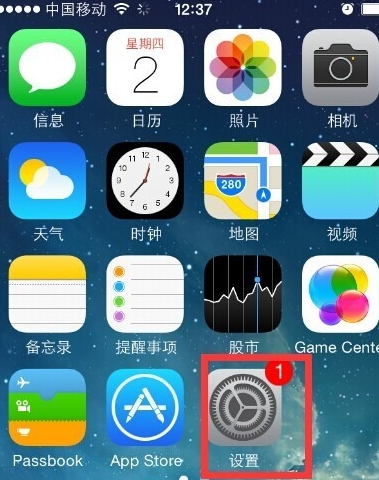
在打开来的设置中,我们点击“无线局域网”。

接着,就进入到无线局域网管理窗口。
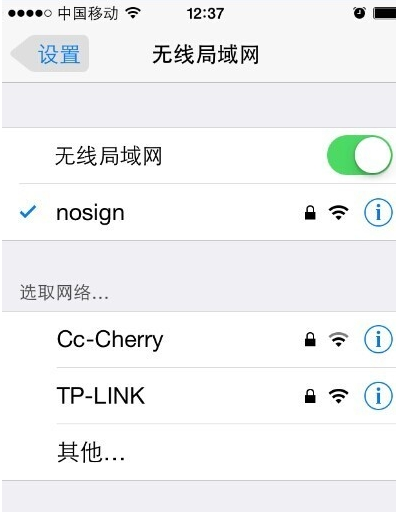
在无线局域网管理窗口中,我们点击要更改密码的wifi,点击它。
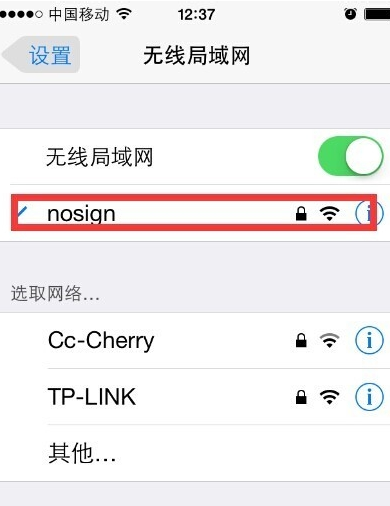
点击后,在新窗口中,我们点击“忽略此网络”。
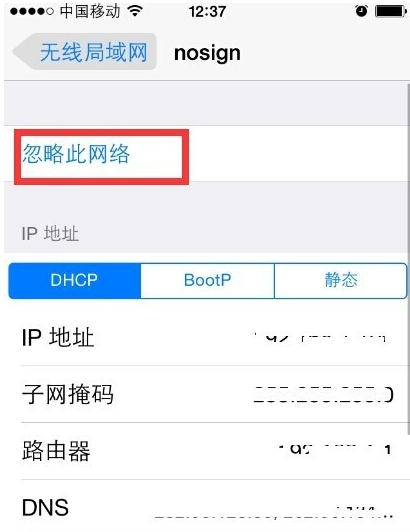
点击“忽略此网络”后,弹出提示,这里我们选择“忽略”。
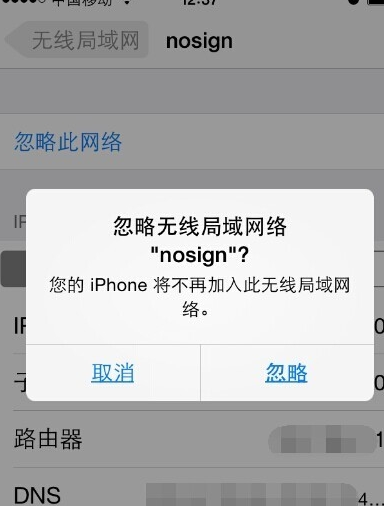
点击忽略后,我们返回wifi管理窗口,找到那个刚刚忽略的wifi帐号,然后点击它。
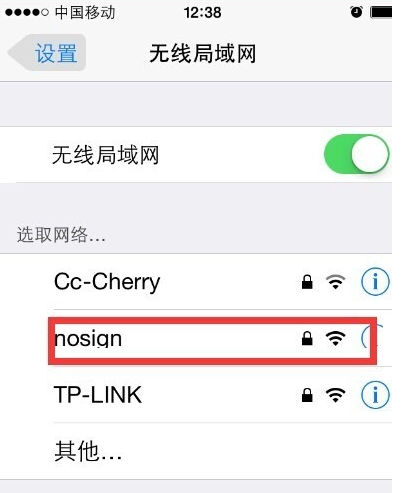
接着,就会进入到要输入密码的新窗口,这里我们输入密码,即更改密码。

iP

iPhone怎么修改无线局域网密码的评论条评论